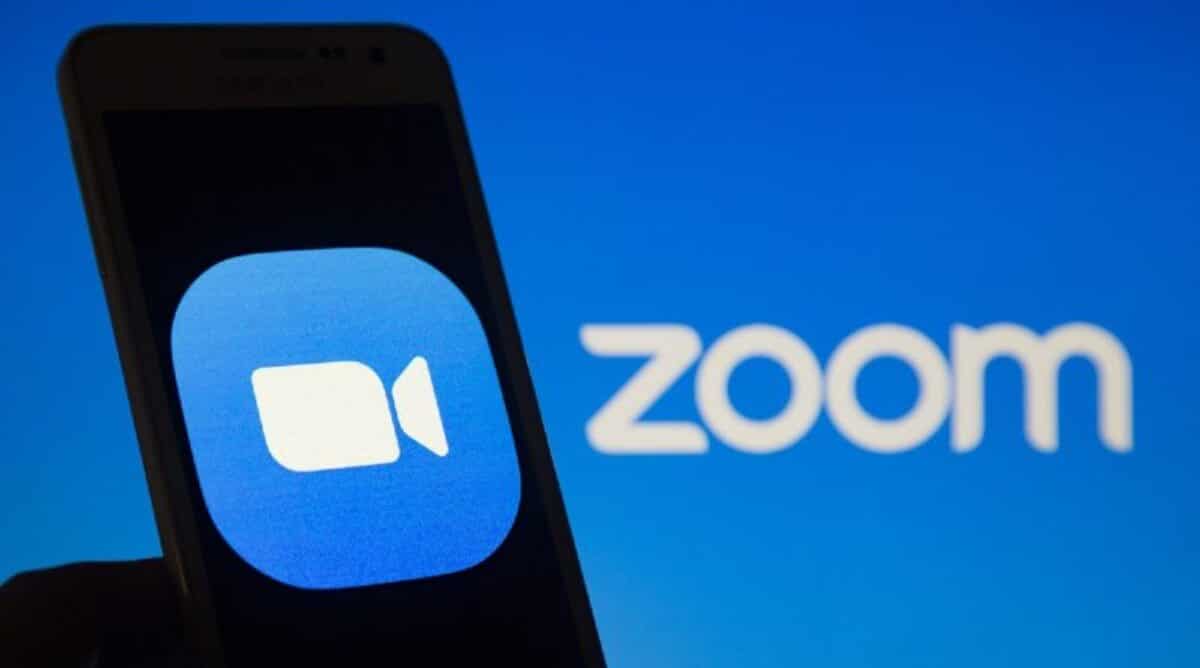
Zoom Det har vært en av de viktigste applikasjonene i gruppevideosamtaler i noen tid fordi det gir brukere og profesjonelle muligheten til å lage private rom med et stort antall deltakere. Å lage en er ganske enkelt, du kan invitere så mange mennesker du vil og holde samtaler om jobb, familie osv.
El mørk modus Det har gått en stund siden den nådde Windows-versjonen av Zoom, nå tar det skritt å gjøre det til android versjon med den nyeste versjonen. Søknaden i versjon 5.2.42588.0803 du kan nyte denne modusen på en funksjonell måte, og det har vært så vellykket over tid i verktøy, også på Android.
Hvordan aktivere mørk zoom-modus
Den siste oppdateringen lar deg aktivere mørk modus i Zoom sammen med nye funksjoner, noe som gjør det til et verktøy som forbedrer seg over tid. Forbedringer inkluderer nye reaksjoner, tilpasning av sideforhold og forbedret chattegrensesnitt.
Til slå på Zoom mørk modus du må oppdatere appen til versjon 5.2.42588.0803, når du har det, klikker du på "Aktiver mørk modus" på telefonen Android i "Innstillinger" på enheten, og den vil automatisk bytte til mørk modus.
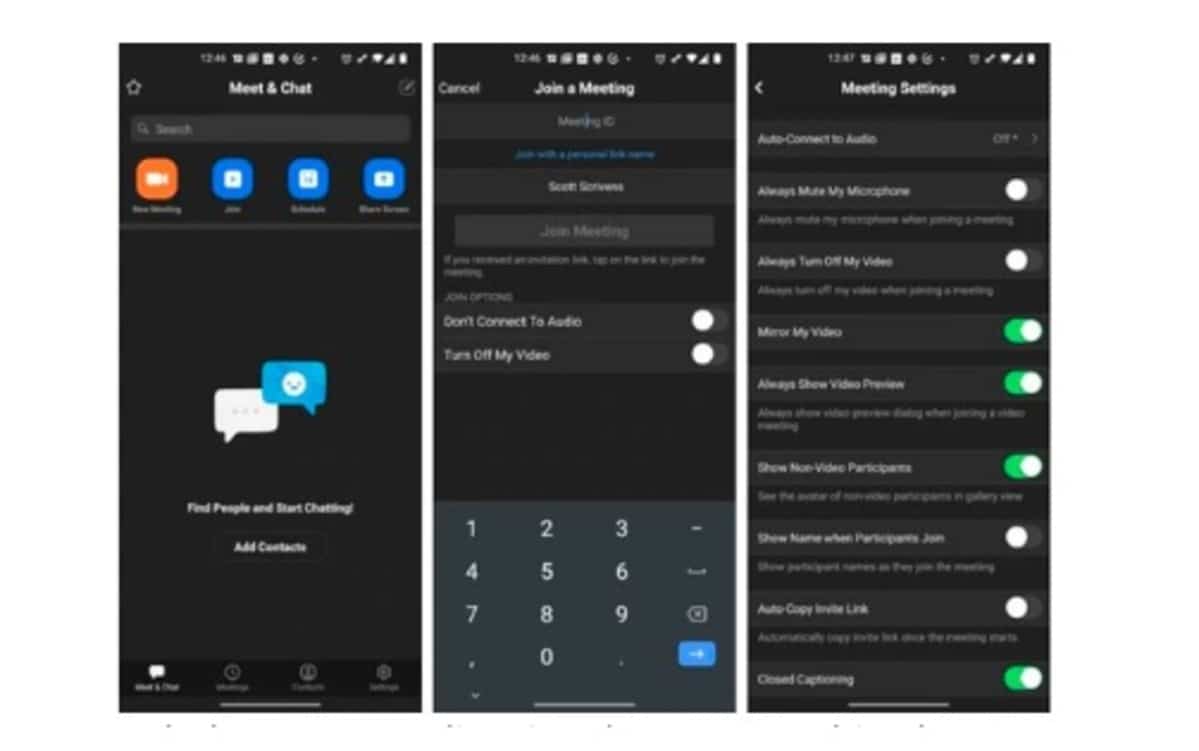
Denne mørke modusen vil gi deg en god hvile for øyet av alle brukere som bruker denne modusen, vil det være verdt å aktivere smarttelefonen for rask bruk. For øyeblikket er Android-versjonen av Zoom ganske polert og vil forbedres med passering av de forskjellige oppdateringene som kommer.
Zoom er dronningen av videokonferanser
Zoom fra utgangen lar deg ha 100 deltakere i et rom40 minutter for hver økt du oppretter. Pro-, Business- og Enterprise-versjonene går opp til 1.000 deltakere, et ganske høyt og viktig antall etter at det er et program som trenger folk som er tilkoblet.
